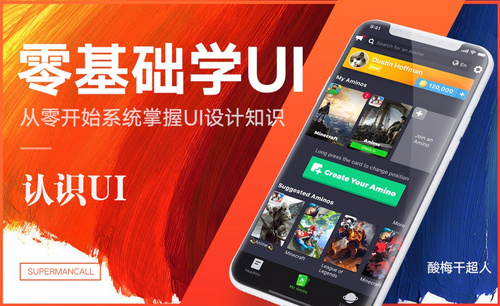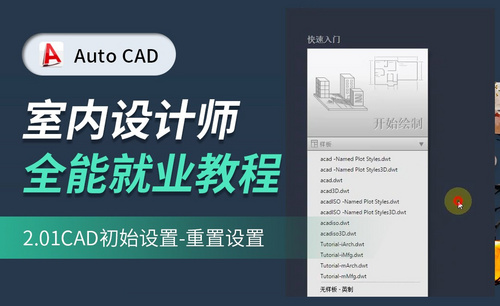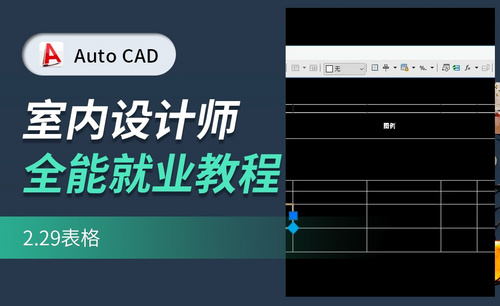cad基础教程
AutoCAD是一款非常专业的制图软件;最近,我一直都在给大家分享关于cad课程的文章;我们今天还是老样子,从基础说起。在此之前,我们有分享过安装教程以及命令快捷键大全;今天,我们来尝试cad中直线的绘制方法。

cad教学基础篇之表格操作方法
最近,我室友一直在进行cad的课程冲刺;我们宿舍的学习氛围,连我这个门外汉都被感染了;真是太浓郁了!于是,我也加入了cad学习的大军,学起来挺有意思的,平时自己做的都是文职,很少有做和设计相关的工作。我是跟着视频进行cad教学的,学起来很有趣。
今天,我给大家分享一下我最近的学习成果,为大家带来的是cad教学的表格制作方法,一起来看看具体步骤吧!
步骤如下:
1、这节课主要内容是【CAD表格操作】快捷键【TB】。

2、打开CAD,点开三个【捕捉】,点击【表格图标】或者输入【TB】跳出【插入表格】对话框。
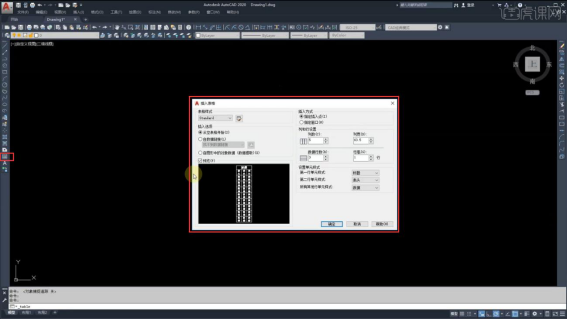
3、可以对【表格样式】进行【修改】或者【新建】。
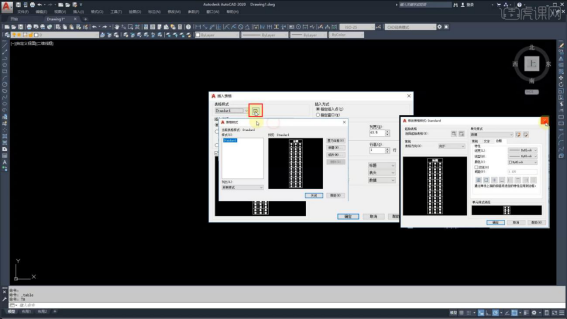
4、【新建表格样式】可以对【表格方向】【单元样式】【常规,文字,边框,间距】等进行选择和修改。
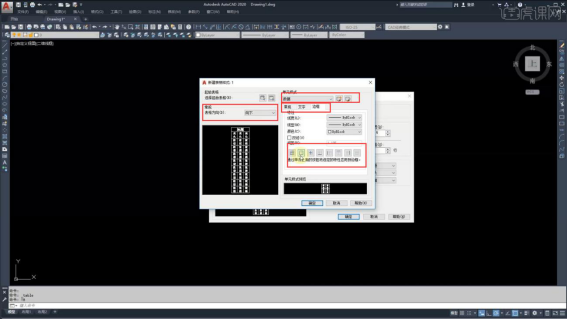
5、对【插入表格】的选项进行选择之后,可以画出相应样式的表格。
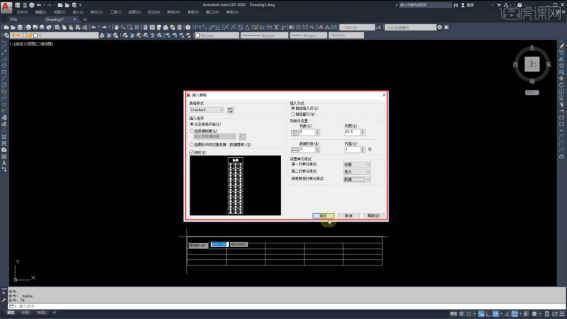
6、插入【表格】之后,点击表格空白处,可以对文字格式等进行【选择】。
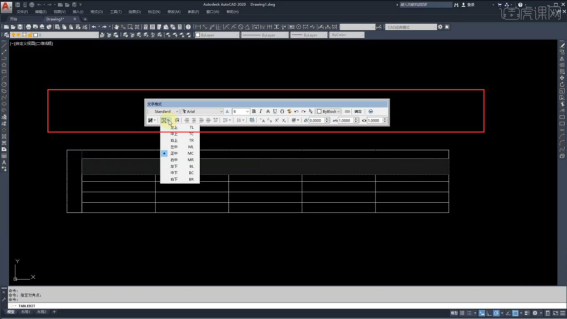
7、单击【表格】可以编辑【表格列宽,行高等】,点击右边【三角】可以【拉伸】表格。
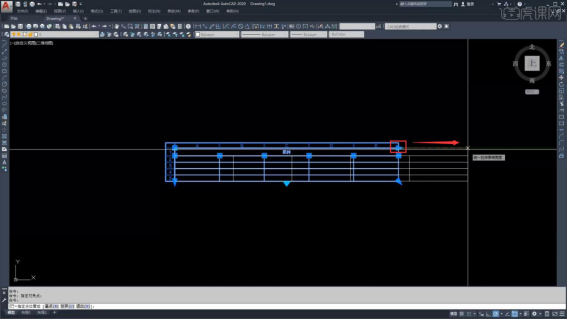
8、单击【单个表格空白处】,可以对单个的表格进行【编辑】。
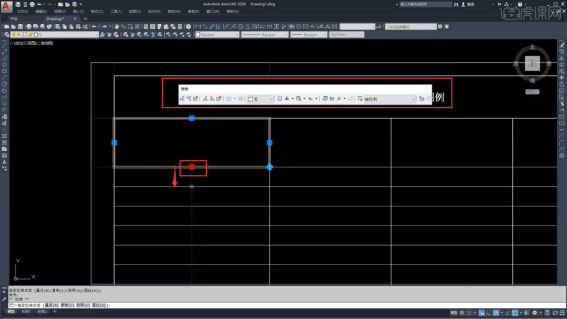
9、把两个表格进行【合并】,把【十字光标】放置旁边空白表格中,按住鼠标左键,反选的形式选中想要的表格松开,选择【合并】【全部】即可。

10、可以练习对【表格】进行各种操作,如更改【颜色】等。
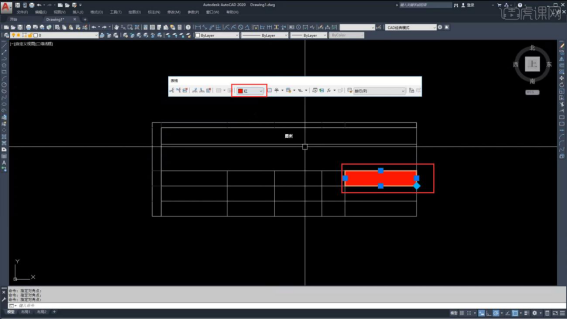
OK!操作完成!以上就是我分享的cad教学的基础篇。目前,我只能给大家分享到这里了,没办法,我的进度比较慢,希望大家多多包涵。不过,话说回来,cad教学我觉得看视频学习是一个不错的方法,想入cad同学们可以先看看老师们的视频再来制定学习计划哦!
本篇文章使用以下硬件型号:联想小新Air15;系统版本:win10;软件版本:AutoCAD2020。
cad基础篇之直线的绘制
AutoCAD是一款非常专业的制图软件;最近,我一直都在给大家分享关于cad课程的文章;我们今天还是老样子,从基础说起。在此之前,我们有分享过安装教程以及命令快捷键大全;今天,我们来尝试cad中直线的绘制方法。
课程就要开始了,你们准备好了吗?下面,我就通过这篇文章给大家讲解,一起往下看吧!
步骤如下:
1、这节课主要内容是【CAD直线绘制】快捷键【L】。

2、打开CAD,绘制直线的两种方式,直接点击【图标】和输入快捷键【L】。
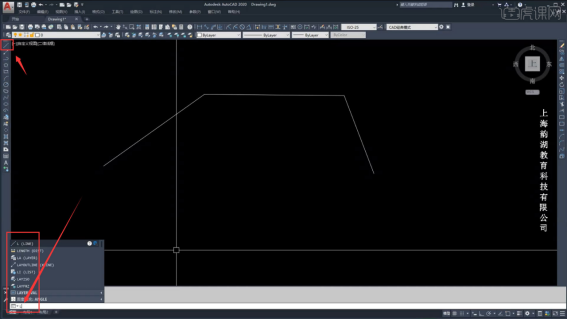
3、左下角指定下一个点【关闭】,可以直接点击【关闭】或者输入字母【c】都可以闭合所画的图形。
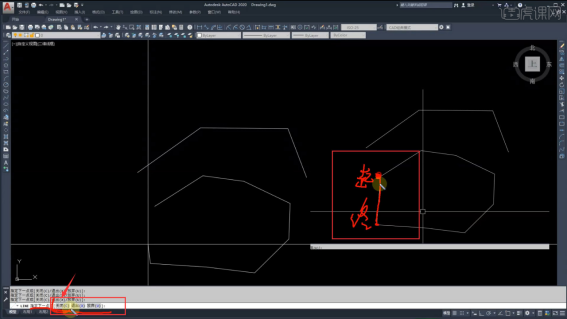
4、【删除】物体有三种方法,一直接选中【物体】点击【delete】,二选中【物体】输入【E】-【空格】,三直接找到图标按钮。
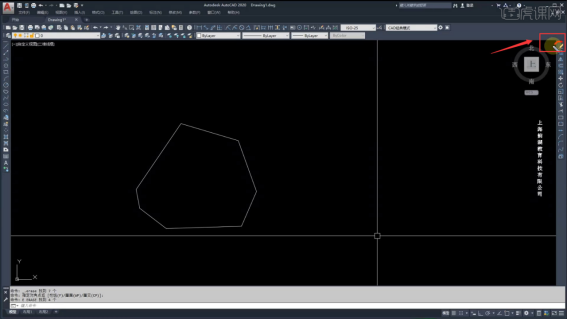
5、【退出】是结束命令的意思,可以直接点击【退出】,也可以输入【x】,也可以直接【空格】,【回车键】。
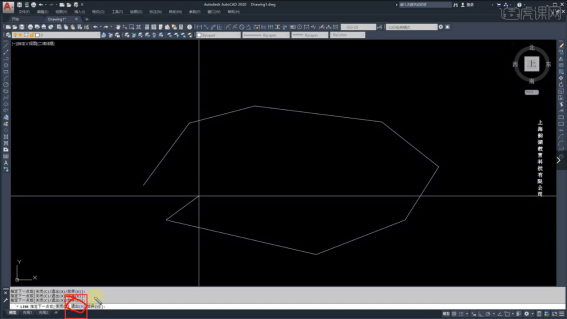
6、【放弃】是返回上一步操作,直接点击【放弃】,或输入【u】-【空格】,也可【Ctrl+z】返回。
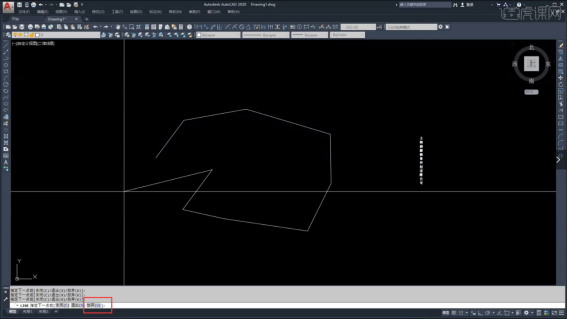
7、点击打开【正交限制光标】,可以画出【水平】【竖直】的直线,画多长只需要输入【数据】-【空格】即可。
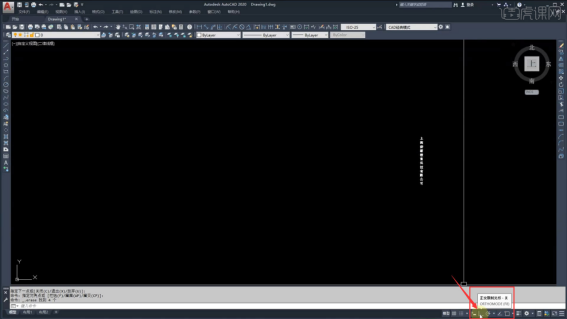
8、点击打开【极轴】,点击小三角可以选择【角度】,也可自定义想要的【角度】。
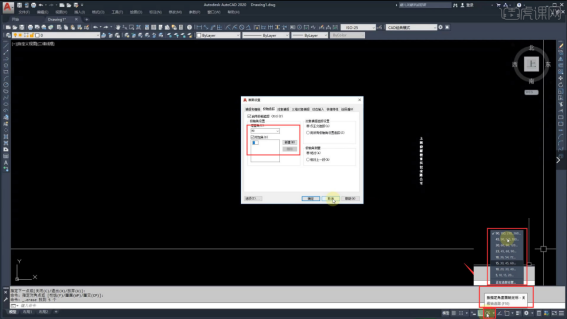
9、打开【对象捕捉】,可以捕捉图形【中点】链接【端点】。
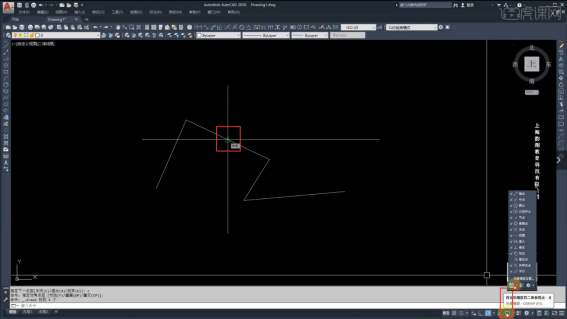
10、打开【动态输入】,可以发现【十字光标】周围会有相应的提示。
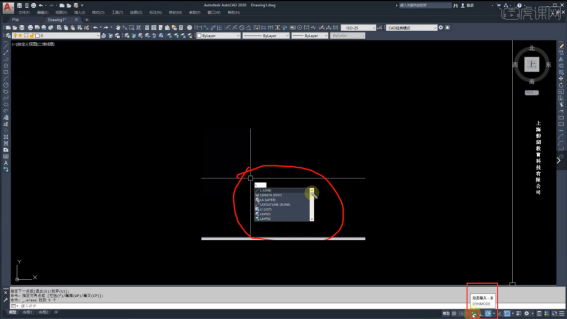
11、使用【动态输入】画固定数值的图案,【角度】【线长】都可以设置,点击【tab】键切换输入,点击【回车键】结束命令。
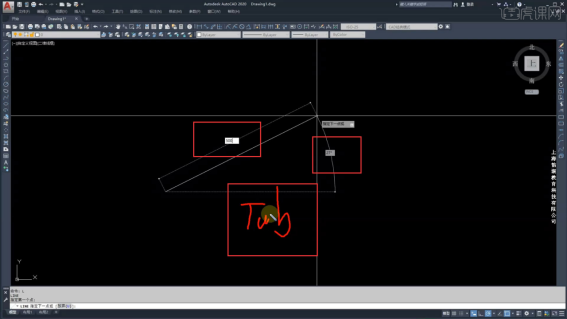
以上就是关于cad直线绘制的方法了!这是cad中的基础,我们在未来的制图中会经常用到。步骤操作起来很简单,大家只需要在课程多加练习即可。好了,今天的课程就到这里,下期我再来为大家带来cad矩形的绘制方法,请同学们敬请期待!
本篇文章使用以下硬件型号:联想小新Air15;系统版本:win10;软件版本:AutoCAD2020。
cad工程图的基础绘制有哪些?
在我们生活中,大部分的工程图都会用cad软件进行绘制,因为cad绘图软件是一款功能强大且非常好用的软件。但对于一些新手来说,打开cad软件时比较懵,不知该从何学起,不知道该如何去画一项简单的cad工程图。下面就跟随小编一起来看看简单的cad工程图如何绘制吧!我们以图案为例进行简单的绘制,具体教程如下:
1、首先我们要知道要绘制的图案及尺寸,小圆半径12cm,圆心距离为20cm尺寸及完成图如下:
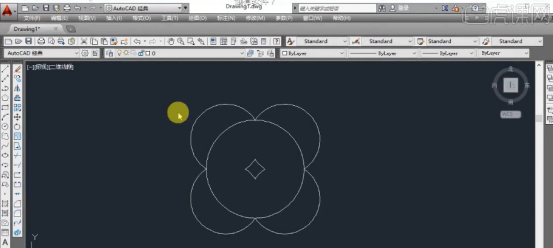
2、输入快捷键C,绘制半径为12CM的圆。
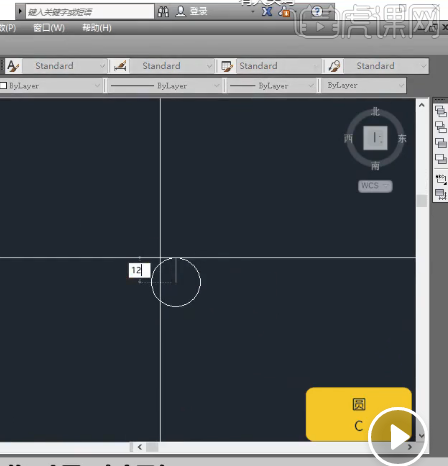
3、画好直线之后,按CTRL+C进行复制,再画一个圆心距离12cm的圆。如图所示:

4、按照以上的方法画出其他三个圆。完成图如下:
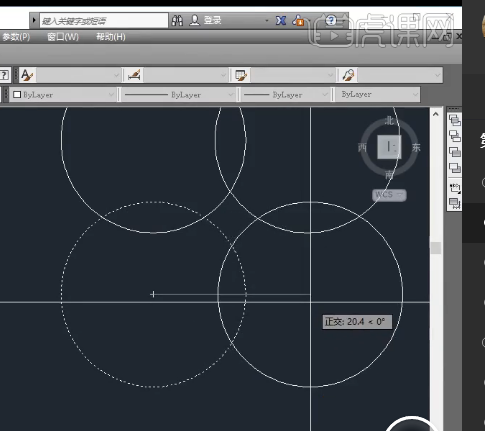
5、画好左视图的大框架之后我们用“修剪”命令TR,减掉相交的圆弧。
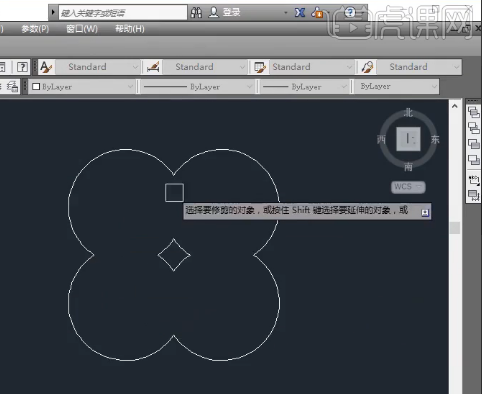
5、打开对象追踪和极轴追踪,可以看到中间小方块里的圆心。
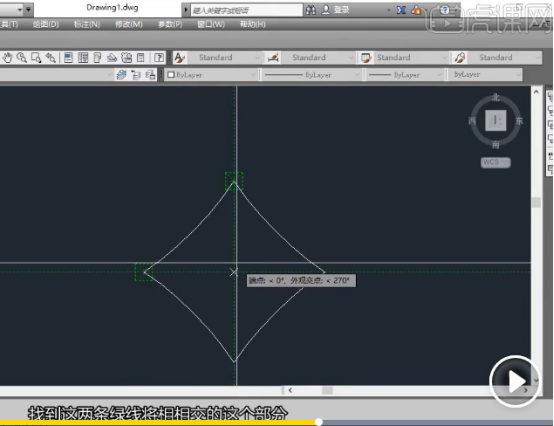
6、点击中心的追踪点绘制一个大圆,与四个点相交即可。
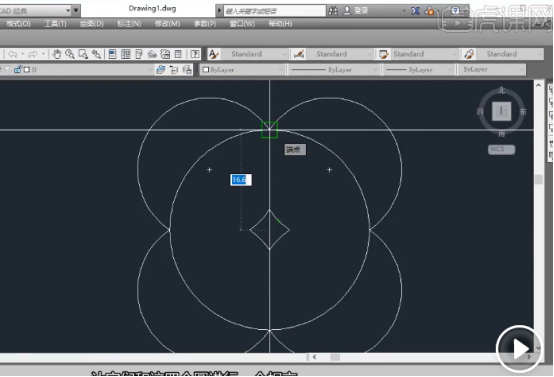
这样我们就完成了一个我们开始展示的简单工程图的案例,绘制的过程也比较简单,当然想要绘制更为复杂的工程图还要需要更多的学习。因为cad的功能实在太多,画图的方式也多种多样,需要大家一点一点的学习,从易到难按部就班的操作和联系。
本篇文章使用以下硬件型号:联想小新Air15;系统版本:win10;软件版本:cad(2016)。